本記事では、不要なプリインストールアプリを消す方法を解説します。
邪魔なので消したいと思っている方は、ぜひどうぞ。
Androidでプリインストールアプリを削除する手順は、関連記事【Androidで消せないアプリを無効化する方法! 削除できないプリインストールソフトを停止しよう】で解説しています。

iPhoneで不要なアプリを消す方法まとめ
いらないアプリを消す方法
ホーム画面上でアイコン長押しでプルプル震える状態にした後、バツボタンをタップして「削除」を選べば、アプリがアンインストールされます。
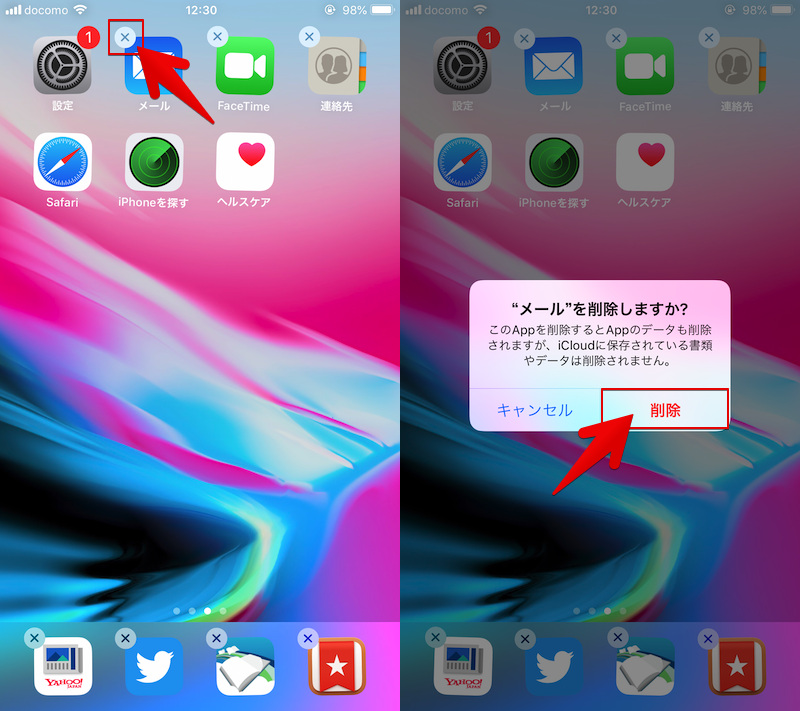
通常のアプリ削除手順の詳細は、関連記事【iPhoneでアプリをアンインストールする方法まとめ! iOSのホーム画面で非表示のアイコンも削除しよう】で解説しています。

iOS標準アプリを再インストールする手順
削除したプリインストールアプリを元に戻す場合、通常アプリ同様にApp Storeより検索して再インストールすればOK。
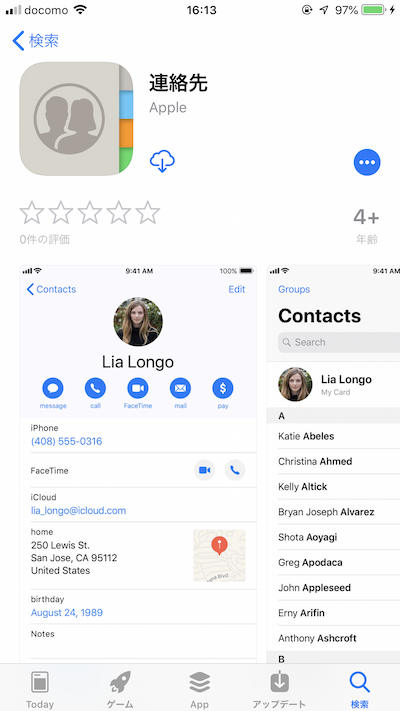
ただプリインストールアプリの名称は特徴がない(例:![]() 計算機)ため、サードパーティ製アプリの中に埋もれてしまい、検索するのが面倒なケースがあります。
計算機)ため、サードパーティ製アプリの中に埋もれてしまい、検索するのが面倒なケースがあります。
そこで関連記事にて再インストールのリンク集をまとめているので、合わせてご参考下さい。

参考:バツボタンが表示されないアプリがある場合
プルプル震える状態にしても、アプリによってバツボタンが表示されないケースがあります。
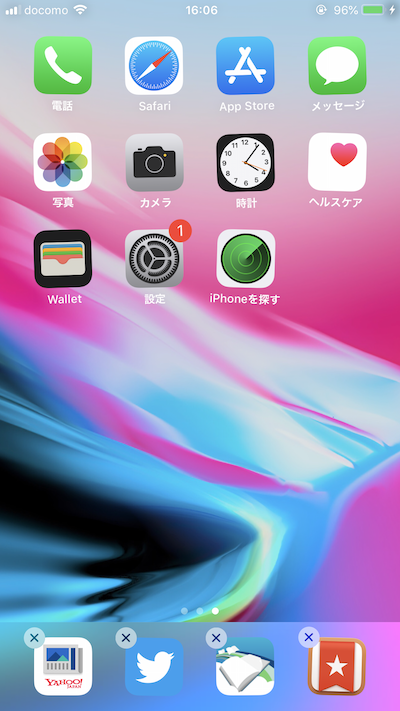
この場合、次の2点を確認して下さい。
- iOSバージョンは10以降か
- 削除できないアプリではないか
iOSバージョンは10以降か
今回紹介した方法はiOS 10以降でないと使用できません。
現在のiOSバージョンを確認する手順について、詳細は関連記事【iPhoneのiOSバージョンを調べる方法まとめ! 最新のソフトウェアアップデートを確認しよう】で解説しています。

削除できないアプリではないか
iPhoneのプリインストールアプリのうち、重要な役割を担うアプリは今回紹介した方法で削除できません。
具体的に削除できないアプリ一覧は下記の通りです。
 電話
電話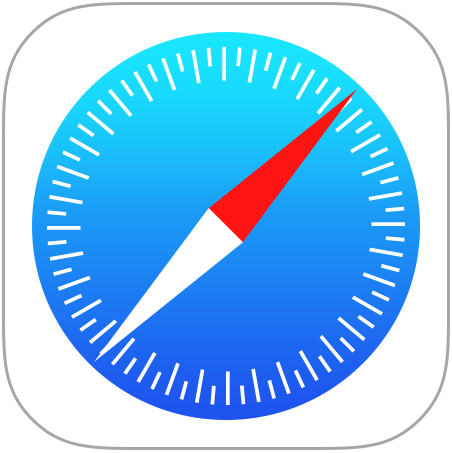 Safari
Safari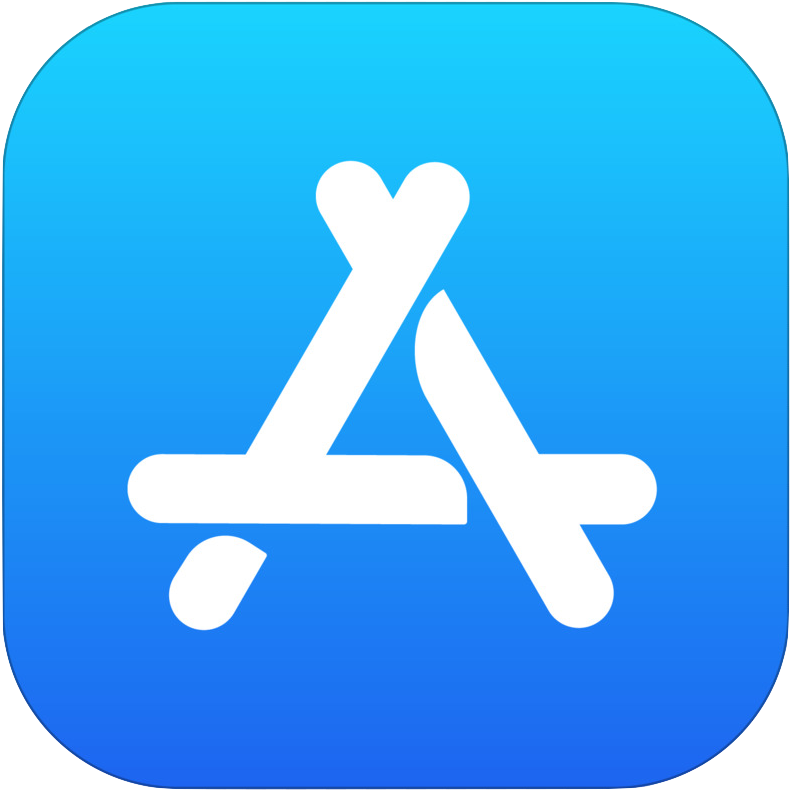 App Store
App Store メッセージ
メッセージ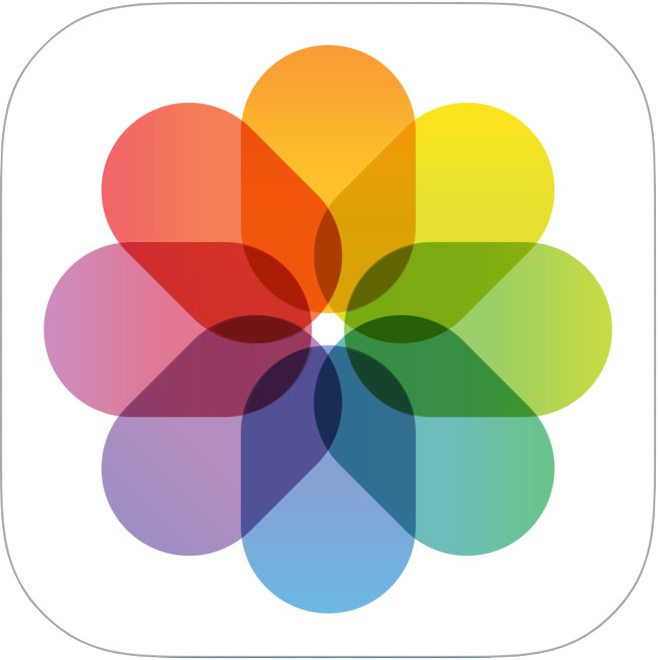 写真
写真 カメラ
カメラ 時計
時計 ヘルスケア
ヘルスケア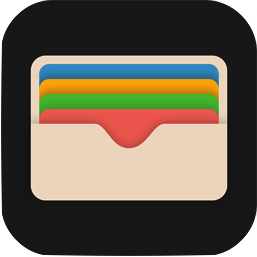 Wallet
Wallet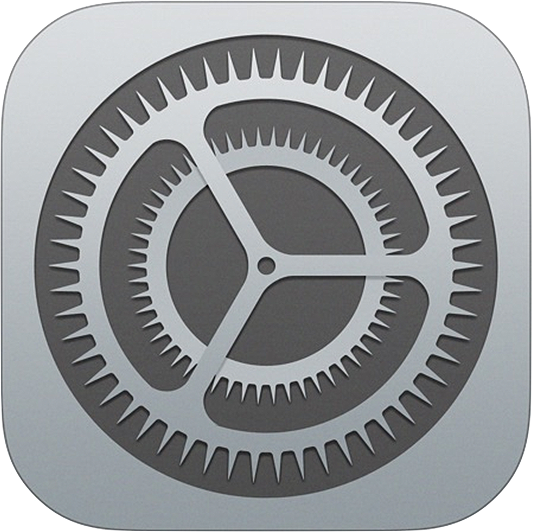 設定
設定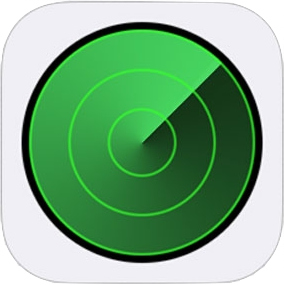 iPhoneを探す
iPhoneを探す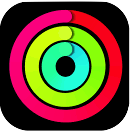 アクティビティ
アクティビティ
※「アクティビティ」アプリはApple Watchとペアリング中のみ表示されます。
このように、iOSでは「消してはいけないアプリ」は「そもそも削除できない仕様」であるため、重要なアプリを誤って消してしまう恐れもありません。
参考:すべてのアプリでバツボタンが表示されない場合
プルプル震える状態にしても、サードパーティ製アプリ含め、ホーム画面上のすべてのアイコンでバツボタンが表示されない場合、「機能制限(スクリーンタイム)」設定に原因があるかもしれません。
詳細は関連記事【iPhoneでアプリのアンインストールを防止する方法! iOS設定に制限をかけて勝手な削除を禁止しよう】で解説しています。

〆:消せないアプリを見えなくしよう!
以上、iPhoneで不要なプリインストールアプリを消す方法! iOSのホーム画面で消せない標準アイコンを非表示にしよう の説明でした。
iOS 10以降、通常の手順でプリインストールアプリを削除可能となりました。
使ってないアプリがあれば、ぜひお試しあれ。
コメント